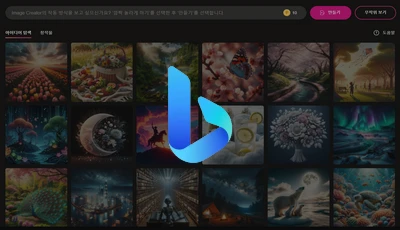
전 편에서는 이미지 생성 AI인 Bing Image Creator를 사용해 여러 단어를 입력하고 그에 맞는 이미지를 생성하는 방법에 대해 알아봤습니다. 막상 단어를 입력하자니 생각보다 원하는 이미지를 찾기가 쉽지 않았던 분도 있었을 겁니다. 그래서 이번에는 기존에 생성된 다른 사용자의 이미지를 알아보고 어떤 단어를 입력했는지도 알 수 있는 아이디어 탐색 기능을 사용해 보려고 합니다.
1. 아이디어 탐색하기
먼저 Bing Image Creator에 이동하고 로그인하면 바로 아이디어 탐색을 확인할 수 있습니다. 정말 많이 생성된 이미지가 보이며 주제, 사용된 단어, 창의성 등이 매우 다양한 것을 볼 수 있습니다.
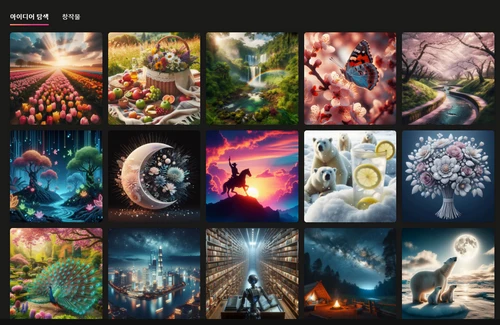
이제 원하는 이미지에 마우스를 갖다 대보면 이미지 생성에 사용된 단어들을 확인할 수 있습니다. 적게는 2~3가지, 많게는 5가지가 넘는 이미지도 있었습니다. 그중 저는 노을이 몽환적인 하늘에 말을 타고 있는 한 사람이 있는 이미지가 눈에 보였습니다. 마우스를 갖다 대보면.
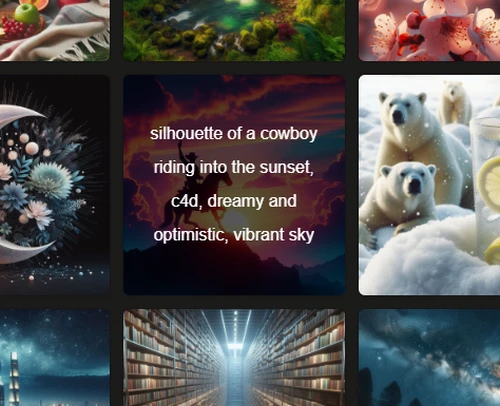
Silhouette of Cowboy, Riding into the sunset, C4d, Dreamy and optimistic, Vibrant sky (카우보이 실루엣, 일몰 속 라이딩, Cinema 4D(C4D), 꿈꾸고 낙관적인, 역동적 하늘)
위 단어를 조합하면 저렇게 멋진 이미지를 생성할 수 있다는 것을 확인할 수 있습니다. 직관적인 단어, 은유적인 단어가 모두 포함된 프롬프트라고 할 수 있겠습니다. 이렇게 아이디어 탐색을 통해 다른 사용자가 생성한 이미지를 확인하고 그에 따른 입력된 단어도 확인할 수 있었습니다.
이번엔 다른 아이디어를 보겠습니다. 벚꽃 비슷한 꽃에 예쁜 나비가 앉아있습니다. 전체적인 색감이 분홍빛으로 너무 예쁜 이미지가 보입니다. 이제 마우스를 갖다 대보면.
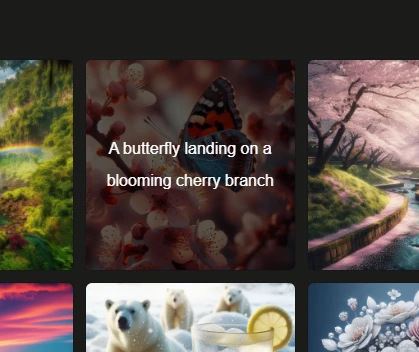
A butterfly landing on a blooming cherry branch
활짝 핀 벚꽃 나무 가지에 앉은 나비
꽤 많은 단어를 조합한 것 같지만 하나의 문장으로 된 프롬프트를 사용한 이미지였습니다. 이렇게 간단한 문장만으로도 충분히 멋진 이미지가 탄생한 것을 알았습니다.
2. 아이디어를 적용해 새로운 이미지 생성
이제는 아이디어 탐색에서 배운 여러 은유적인 표현, 문장 등을 사용해 이미지를 다시 생성해 보겠습니다. 저는 문장보다는 단어를 나열하는 것이 더 좋아 보이므로 단어를 나열한 예시를 보겠습니다.

몽환적인 밤하늘, 모닥불을 쬐는 사람, 오로라, 별빛과 달빛
확실히 이번에는 이전에 생성했던 것과 다르게 모든 것이 잘 표현된, 은유적인 이미지가 생성되었습니다. 처음 봤던 몽환적인 하늘의 카우보이 이미지와 비슷한 이미지를 생성하고 싶었는데 꽤 비슷하게 접근한 것 같습니다. 이렇게 다른 사람의 아이디어를 통해 단어를 조합하거나 문장을 쓰는 등의 방법으로 이미지를 더욱 고품질로 생성할 수 있습니다.